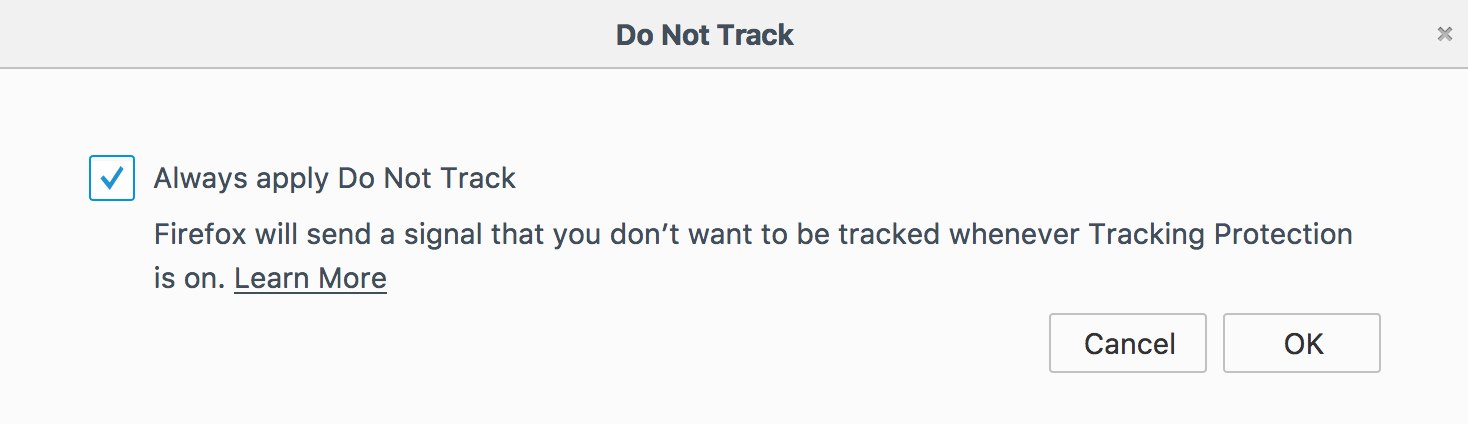Ransomware gehört zweifelsohne zu den gefährlichsten Viren im Internet. Sie bietet Cyberkriminellen die perfekte Gelegenheit, unwissenden Benutzern Geld aus der Tasche zu ziehen. Ransomware-Infektionen gelangen in einzelne Computer, Computer-Netzwerke oder sogar IdD-Geräte, die mit dem Internet verbunden sind, und entführen wichtige Dateien, indem ihnen eine Dateierweiterung hinzugefügt wird. Dadurch werden die Dateien verschlüsselt, wonach ein Lösegeld gefordert wird, um sie wieder zu entsperren. Von privaten Computerbenutzern werden meist mehrere hundert bis tausend Dollar gefordert, während Unternehmen und öffentliche Organisationen gezwungen werden, mehrere tausend bis zehntausend Dollar zu bezahlen.
Es gibt verschiedene gängige, weit verbreitete Ransomware-Familien – das Konzept der Schurkenprogramme ist allerdings immer dasselbe. Normalerweise wird das Lösegeld über das Bitcoin-Zahlungssystem gefordert. Wir haben dazu einen Artikel verfasst, in dem beschrieben wird, dass im Jahr 2016 Lösegelder in Höhe von rund einer Milliarde Dollar an Cyberkriminelle bezahlt wurden. Diese Zahl soll 2017 weiter steigen, außerdem sind nicht nur Windows-Benutzer gefährdet, da Cyberkriminelle jetzt auch Ransomwares erstellen, die spezifisch auf iOS abzielen.
Obwohl Experten für Cybersicherheit ständig an Lösungen gegen Ransomware und Verschlüssler arbeiten und versuchen, die Dateien ohne Bezahlung des Lösegeld zu entsperren, sollte jeder Internetbenutzer unbedingt versuchen, sich so gut wie möglich gegen mögliche Ransomware-Attacken zu schützen.
Deshalb finden Sie nachfolgend detaillierte Informationen, wie Sie sich auf eine Ransomware-Attacke vorbereiten können.
1. Schützen Sie sich beim Surfen im Internet
Fast 48% aller Attacken von Cyberkriminellen finden über Webbrowser statt. Es handelt sich um die gängigste Variante einer Exploit-Attacke und Ransomwares werden normalerweise über Exploits verbreitet. Deshalb sollten Sie sich darauf konzentrieren, sich beim Surfen im Internet zu schützen.
Sie wissen wahrscheinlich, dass es zahlreiche verschiedene Add-ons und externe Programme gibt, die Webbrowser nutzen, um bestimmte Aufgaben durchzuführen. Meistens missbrauchen Cyberkriminelle diese Programme – und nicht den Browser selbst. Es ist wichtig, Programme und Add-ons, die Sie nur selten verwenden, zu deaktivieren und somit die Wahrscheinlichkeit eines Angriffs zu reduzieren.
JavaScript. Eine Programmiersprache, die es Webseiten ermöglicht, bestimmte Funktionen online durchzuführen. Jede Video-Streaming-Plattform oder Webseite mit starken, interaktiven Grafiken – nicht nur Texten und HTML-Codes – verwendet JavaScript. Es handelt sich um ein tolles Werkzeug, das Benutzern zahlreiche Möglichkeiten eröffnet, aber auch Nachteile hat. Fast alle Werbeanzeigen laufen mit JavaScript und Webbrowser werden dadurch stark verlangsamt. Malware (einschließlich Ransomware) wird normalerweise über Werbung auf Webseiten mit verdächtigen Inhalten oder anderen JavaScript Codes verbreitet – es zu deaktivieren, würde die Cybersicherheit daher stark erhöhen. Das Problem ist aber, dass Sie dadurch Webseiten, wie YouTube oder Google Docs, nicht mehr verwenden könnten, was unpraktisch ist. Doch wir haben die perfekte Lösung für Sie. Falls Sie ein Gewohnheitsbenutzer sind und die Liste der Webseiten, die Sie im Alltag nutzen, nur wenige wichtige Webseiten umfasst, empfehlen wir Ihnen, JavaScript zu deaktivieren und Ausnahmen für die Webseiten, die Sie oft verwenden, zu erstellen. Sie können beliebige Webseiten auf die Whitelist setzen, welche danach perfekt mit JavaScript laufen, während alle anderen Webseiten keinen Zugriff darauf haben.
ActiveX (nur für Benutzer von MS Edge und IE relevant). ActiveX ist eine Brücke zwischen den Benutzern und Webseiten, die JavaScript oder Flash verwenden. Es ist in den Webbrowsern MS Edge und Internet Explorer vorinstalliert, welche nur damit funktionieren. Das ist eine perfekte Gelegenheit für Cyberkriminelle, die Webseiten auf diese Weise missbrauchen. Die Technologie ist relativ alt und heutzutage nicht mehr weitverbreitet, weshalb wir empfehlen, sie zu deaktivieren. Falls Sie eine Webseite bittet, dieses Plugin zu aktivieren, stellen Sie sicher, dass die Webseite 100% sicher ist, bevor Sie das tatsächlich tun.
Add-ons und Erweiterungen. Im Prinzip werden alle Adwares und Browser Hijacker als Add-on verbreitet. Sobald sie sich in Ihrem Computer befinden, nutzen sie die Gelegenheit, anderen Infektionen, wie Ransomwares, Zuritt zum System zu gewähren. Deshalb ist es wichtig, die verwendeten Add-ons sorgfältig auszuwählen. Falls Sie einige von ihnen nicht verwenden, sollten sie sofort deaktiviert und entfernt werden.
Cookies. Cookies werden verwendet, um Benutzer zurückzuverfolgen und sich an sie zu erinnern, um mehr über ihre Präferenzen zu erfahren. Einige wirklich sensible Daten, wie Ihre E-Mail Adresse und Ihre Passwörter, werden ebenfalls in Cookies gespeichert. Deshalb ist es sehr wichtig, Cookies von Zeit zu Zeit zu löschen. Cookies sind häufig das Ziel von Cyberkriminellen, weshalb Sie die Sicherheit erhöhen, indem Sie sie löschen.
Es ist wichtig, zu verstehen, dass es zwei Arten von Cookies gibt: Erstanbietercookies und Drittanbietercookies. Erstanbietercookies sind wichtiger, da sie von der Webseite, die Sie derzeit besuchen, gespeichert werden und sehr sensible Informationen enthalten. Wir schrieben bereits darüber, weshalb es eine schlechte Idee ist, Passwörter in Ihren Webbrowsern zu speichern. Im Gegensatz dazu werden Drittanbietercookies von anderen Webseiten gespeichert, die Sie nicht häufig besuchen. Normalerweise handelt es sich um Werbetreibende, weshalb Sie diese Cookies definitiv entfernen sollten.
So wichtig es auch ist, Add-ons und externe Programme im Webbrowser zu verwalten, sollten Sie auch die internen Sicherheitseinstellungen von Webbrowsern anpassen. Da jeder Browser anders ist, haben wir uns die beliebtesten Webbrowser, Internet Explorer, MS Edge, Google Chrome und Mozilla Firefox, angesehen.
Internet Explorer. Alle wichtigen Sicherheitsoptionen finden Sie im Fenster „Internetoptionen“. Um dieses Fenster zu öffnen, klicken Sie in der oberen rechten Ecke des Browsers auf Extras und wählen Sie „Internetoptionen“. Öffnen Sie den Karteireiter „Sicherheit“ und wählen Sie eine hohe Sicherheitsstufe für das Internet aus. Standardmäßig ist die mittlere Einstellung ausgewählt. Wählen Sie jetzt den Karteireiter „Datenschutz“ und klicken Sie auf „Erweitert“. Dort finden Sie die Cookie-Einstellungen. Zwei getrennte Spalten beziehen sich auf Erstanbieter- und Drittanbietercookies. Wir empfehlen Ihnen, beide zu blockieren und Sitzungscookies nicht zuzulassen. Falls Sie allerdings online einkaufen, müssen Sie Sitzungscookies eventuell während der Bezahlung zulassen. Öffnen Sie schließlich den Karteireiter „Erweitert“. Dort sehen Sie eine lange Liste mit weiteren Optionen. Finden Sie „Browsererweiterungen von Drittanbietern aktivieren“ und heben Sie die Auswahl auf. Dadurch werden alle unseriösen Erweiterungen blockiert.
Microsoft Edge. Öffnen Sie die Einstellungen, indem Sie auf die drei Punkte in der oberen rechten Ecke klicken und die Option „Einstellungen“ wählen. Klicken Sie dann auf „Erweiterte Einstellungen anzeigen“. Deaktivieren Sie zuerst den Adobe Flash Player. Wählen Sie dann „Fragen, wie mit jedem Download verfahren werden soll”. Auf diese Weise sehen Sie genau, welche Dinge Sie herunterladen. Deaktivieren Sie schließlich die Optionen „Speichern von Kennwörtern anbieten“ und „Formulareinträge speichern“ und aktivieren Sie „Do Not Track-Anforderungen (nicht nachverfolgen) senden“.
Google Chrome. Öffnen Sie das Einstellungsmenü, indem Sie auf die drei Punkte in der oberen rechten Ecke klicken. Klicken Sie auf „Erweiterte Einstellungen anzeigen“ und wählen Sie unter „Datenschutz“ „Mit Browserzugriffen eine Do Not Track-Anforderung senden“ aus. Genau wie in MS Edge sollten Sie die Auswahl von „AutoFill aktivieren, um Webformulare mit nur einem Klick ausfüllen zu können“ und „Speicherung Ihrer Webpasswörter anbieten“ aufheben. Klicken Sie dann auf „Inhaltseinstellungen“ und wählen Sie „Lokale Daten nach Schließen des Browsers löschen“.
Mozilla Firefox. Um in Mozilla Firefox auf die Einstellungen zuzugreifen, klicken Sie in der oberen rechten Ecke auf die drei Linien und wählen Sie „Optionen“. Der erste Karteireiter heißt „Allgemein“. Wählen Sie „Jedes Mal fragen, wo Dateien gespeichert werden sollen“ aus. Öffnen Sie jetzt den Karteireiter “Datenschutz“ und wählen Sie „Websites mitteilen, meine Aktivitäten nicht zu verfolgen“ aus. Auf diese Weise können Sie Werbetreibende und andere Webseite nicht im Internet verfolgen.
Wir haben zwar ausführlich über die negativen Auswirkungen von betrügerischen Erweiterungen gesprochen, es gibt allerdings auch einige Erweiterungen, die die Sicherheit Ihres Webbrowsers erhöhen. Dazu gehört zum Beispiel Adblock Plus. Sie haben wahrscheinlich bereits davon gehört, da es sich um ein sehr beliebtes Add-on handelt, das Werbung auf verschiedenen Webseiten blockiert. Es ist sehr nützlich, falls Sie JavaScript nicht deaktivieren möchten.
Das nächste empfohlene Add-on ist HTTPS Everywhere. Diese Browser-Erweiterung ermöglicht es Ihnen, alle Webseiten auf sichere Weise zu besuchen. Einige Webseiten nutzen HTTP, während andere HTTPS nutzen – das S bedeutet „Security“. HTTPS-Webseiten verschlüsseln die Daten, die zwischen Ihrem Webbrowser und der Webseite hin und her gesandt werden. Mit der HTTPS Erweiterung werden sogar HTTP-Webseiten über HTTPS aufgerufen.
Eine weitere empfehlenswerte Browser-Erweiterung ist Disconnect.me. Sie steht für Mozilla Firefox, Google Chrome und Internet Explorer zur Verfügung. Dieses Add-on ermöglicht es Ihnen, Tracking Cookies von Dritten und Konten der sozialen Medien daran zu hindern, auf Ihren Browserverlauf zuzugreifen.
Hier sind einige weitere wichtige Tipps, die Sie beim sicheren Surfen im Internet unterstützen. Verwenden Sie nie dasselbe Passwort für mehrere Webseiten. Das ist gefährlich, da Hacker, die Ihre Daten auf einer Webseite stehlen, Zugriff auf alle anderen Webseiten mit demselben Passwort haben.
Wie Sie vielleicht bereits wissen, können auch öffentliche WLAN-Netzwerke gefährlich sein. Cyberkriminelle verwenden solche Netzwerke häufig. Die beste Methode, um Ihre Informationen zu schützen, ist es, beim Surfen den Inkognito-Modus zu verwenden. Diesen erreichen Sie, indem Sie in den meisten Webbrowsern Strg+Shift+N oder Strg+Shift+P drücken.
Falls Sie weder HTTPS Everywhere noch andere ähnliche Erweiterungen nutzen, halten Sie sich von Webseiten ohne HTTPS-Verbindung fern. Das gilt aber nur für Webseiten, die Ihre persönlichen Daten verwalten oder sensible Informationen benötigen. Falls es sich nur um eine Webseite, wie einen Blog, handelt, ist HTTP ebenfalls in Ordnung.
2. Filtern Sie Ihren Traffic
Daten, die über das Internet in Ihren Computer gelangen und diesem entnommen werden, sind sehr wichtig. Es ist daher ein Muss, die Sicherheit des Webtraffics zu gewährleisten. Das erreichen Sie, indem Sie Ihren online Traffic filtern, was auf verschiedene Arten möglich ist. Die einfachste und effizienteste Methode ist die Verwendung eines eigens zu diesem Zweck entwickelten Programms.
VPN. VPN bedeutet Virtual Private Network. Normalerweise werden derartige Netzwerke genutzt, um die versandten und erhaltenen Daten zu verschlüsseln, wodurch Sie anonym und sehr privat im Internet surfen können. VPNs reduzieren die Wahrscheinlichkeit eines Hackerangriffs stark. Es handelt sich allerdings um einen kostenpflichtigen Service, der von Hosting-Anbietern angeboten wird.
Firewall. Eine Firewall ist normalerweise standardmäßig auf jedem Gerät vorinstalliert. Sie kann aber manchmal fehlerhaft konfiguriert oder sogar deaktiviert sein, weshalb es wichtig ist, sicherzustellen, dass sie richtig funktioniert. Falls Sie ein externes Antivirenprogramm verwenden, könnte die im Windows-Betriebssystem vorinstallierte Firewall deaktiviert und durch die firmeneigene Firewall des Anbieters ersetzet werden. Falls Sie das Antivirenprogramm deinstallieren, bleibt die Windows-Firewall deaktiviert – stellen Sie sicher, dass sie sie wieder einschalten.
Proxy. Ein weiterer kostenpflichtiger Service, der es Ihnen nicht ermöglicht, betrügerische und potenziell gefährliche Webseiten zu besuchen. Proxys agieren als Mittelmänner zwischen Ihrem Computer und verschiedenen Webseiten, um sicherzustellen, dass keine betrügerischen Daten in Ihr System gelangen können.
3. Schützen Sie sich mit Anti-Malware Software
Die effektivste Methode, um Ihren Computer vor Ransomware und ähnlichen Infektionen zu schützen, ist eine vertrauenswürdige Anti-Malware-Software. Allerdings schützen nicht alle Anti-Malwares vor Ransomware, weshalb Sie auch dann in Gefahr sein könnten, wenn ein Anti-Malware-Programm auf Ihrem Gerät läuft. Hier sind unsere Empfehlungen für Anti-Malwares, die vor Ransomware-Attacken schützen.
Malwarebytes Anti-Ransomware Malwarebytes übernahm die CryptoMalware Software, aktualisierte sie und benannte sie in Malwarebytes Anti-Ransomware um. Derzeit steht nur eine Beta-Version zur Verfügung, da das Programm noch in der Entwicklungsphase steckt. Bis die Software verfügbar ist können Sie das Malwarebytes Anti-Exploit Programm verwenden, welches Exploits effizient blockiert und die Wahrscheinlichkeit einer Ransomware-Attacke reduziert.
EMET
EMET ist die Abkürzung von Enhanced Mitigation Experience Toolkit. Das Programm wurde von Microsoft entwickelt und ist vollkommen kostenlos. Sein Ziel ist es, Windows-Systeme vor Exploits zu schützen. Bis zu 12 verschiedene Techniken werden verwendet, um Ihren Computer vor Viren, einschließlich Ransomware, zu schützen.
Zemana Anti-Malware
Die Zemana Anti-Malware ist ein umfassendes Anti-Malware Programm, das Sie nicht nur vor Ransomware, sondern auch vor Adware, Browser Hijackern und anderen Arten von Viren schützt. Es handelt sich um eines der besten Schutzprogramme gegen Ransomware.
Quelle: https://www.2-viruses.com/ultimate-security-guide-against-ransomware
Lesen Sie "Die ultimative Sicherheitsanleitung gegen Ransomware" in anderen Sprachen
- Ultimate Security Guide Against Ransomware (en)
- GuÃa de Seguridad Definitiva Contra el Ransomware (es)
- Guide de sécurité ultime contre les ransomware (fr)
- Ultimativ Sikkerhedsvejledning mod Ransomware (dk)
- ëžœì„¬ì›¨ì–´ì— ëŒ€í•œ ê¶ê·¹ì ì¸ ë³´ì•ˆ ê°€ì´ë“œ (kr)
- ランサムウェアã«å¯¾æŠ—ã™ã‚‹ç©¶æ¥µã®ã‚»ã‚ュリティガイド (jp)
- Den ultimata guiden mot ransomware (se)
- Derradeiro Guia de Segurança Contra Ransomware (pt)
- La guida finale per la sicurezza contro i Ransomware (it)
- De ultieme beveiligingshandleiding tegen Ransomware (nl)